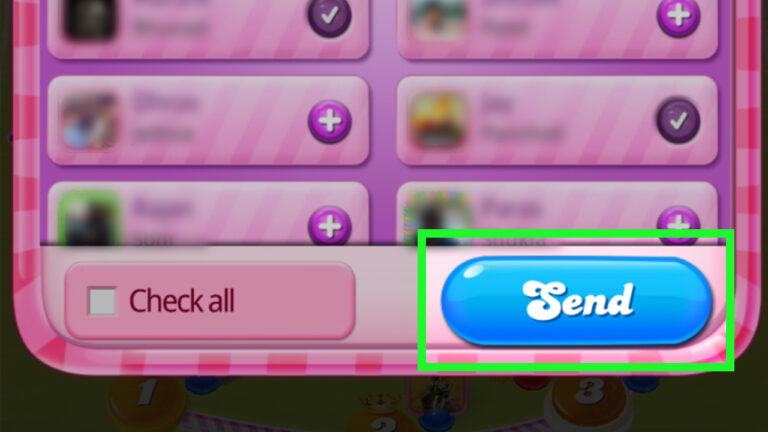Как добавить музыку к фотографиям в Instagram
В этой статье показано, как добавить музыку к фотографиям, опубликованным в Instagram. Вы можете использовать Instagram на iPhone и Android, чтобы публиковать фотографии с музыкой в разделе «Истории» Instagram. Если вы хотите добавить музыку к фотографиям, опубликованным в Instagram, вам нужно использовать бесплатное приложение PicMusic на iPhone.
Добавьте музыку к фотографиям, опубликованным в Story (Новости)

Откройте приложение Instagram с цветным значком камеры, чтобы открыть ленту Instagram, если вы вошли в систему.
Если вы не вошли в Instagram, введите свой адрес электронной почты и пароль, когда вас спросят, прежде чем продолжить.

Откройте вкладку «Главная». Если Instagram не открыл домашнюю страницу, коснитесь значка домика в левом нижнем углу экрана.

Нажмите «Ваша история» вверху страницы, чтобы открыть экран публикации.

Сфотографировать. Наведите камеру на объект, который хотите заснять, затем нажмите круглую кнопку «Снять» в нижней части экрана.
Если вы хотите выбрать существующую фотографию из «Фотопленки», коснитесь поля «Фотографии» в левом нижнем углу экрана, затем выберите фотографию, которую хотите использовать.

Коснитесь значка смайлика в верхней части экрана, чтобы открыть список опций.

Нажмите МУЗЫКА в списке выбора. Откроется список воспроизведения популярной музыки.
Возможно, вам придется прокрутить вниз, чтобы найти эту опцию.

Найдите песни. Коснитесь панели поиска в верхней части экрана, затем введите название песни или исполнителя.
Вы также можете пролистывать плейлисты на вкладке «Популярное».
Если строка поиска не показывает никаких результатов, вам придется найти другую песню.

Выберите песню. Найдя песню, которую хотите использовать, коснитесь ее названия, чтобы добавить ее на фотографию.

Выберите раздел песни, который хотите использовать. Коснитесь и перетащите поле звуковой волны в нижней части экрана вправо или влево.
Вы можете сократить количество используемых секунд, коснувшись 15 SECS (15 секунд) и перетащив вверх, чтобы выбрать другой вариант.

Нажмите Готово. Она находится в правом верхнем углу экрана.

Переместить позицию тега исполнителя. Если тег исполнителя песни закрывает фотографию, коснитесь тега и перетащите его в менее загроможденное место.

Нажмите «Ваша история» в нижней части экрана, чтобы добавить фотографию в свою историю в Instagram, где подписчики смогут видеть контент в течение 24 часов.
Используйте PicMusic

Установите ПикМузыку. PicMusic — это бесплатное приложение, которое позволяет добавлять музыку к фотографиям из приложения «Фото» на вашем iPhone, но учтите, что PicMusic поместит на ваши фотографии символ авторского права. Чтобы установить это приложение, вам необходимо убедиться, что на вашем устройстве есть Instagram, а затем сделать следующее:
Откройте Магазин приложений.
Нажмите «Поиск». Она находится в правом нижнем углу экрана.
Нажмите на строку поиска в верхней части экрана.
Введите picmusic, затем нажмите «Поиск».
Нажмите «Получить» справа от заголовка «Pic Music».
Когда вас спросят, введите свой Apple ID или пароль Touch ID.

Откройте ПикМузыку. После установки PicMusic нажмите «Открыть» в App Store или закройте App Store и коснитесь приложения PicMusic на одной из страниц главного экрана вашего iPhone.

Нажмите «Добавить фотографии». Это посередине экрана.

Выберите фотографию для использования. Коснитесь альбома, из которого вы хотите выбрать фотографии, затем коснитесь фотографии, которую хотите использовать. На миниатюре фотографии появится галочка.
Возможно, сначала вам придется нажать «ОК», чтобы разрешить PicMusic доступ к вашим фотографиям.

Нажмите («Готово») в правом верхнем углу экрана.

Нажмите ☰ в правом верхнем углу экрана. Откроется список выбора в правой части экрана.

Нажмите «Добавить музыку» в раскрывающемся списке, чтобы открыть окно iTunes.

Выберите песню. Нажмите «Песни» в окне iTunes, затем найдите и выберите песню, которую хотите использовать.
Опять же, возможно, вам придется нажать «ОК», чтобы разрешить PicMusic доступ к вашей медиатеке iTunes.

Выберите время начала. Коснитесь и перетащите звуковую волну влево или вправо, чтобы изменить время начала песни.
Вы можете просмотреть время начала, нажав треугольник «Играть» на этой странице.
Если вы не хотите, чтобы ваша песня исчезала по мере истечения времени воспроизведения, коснитесь розового ползунка «Затухание», чтобы отключить эту функцию.

Нажмите в правом верхнем углу экрана.

Нажмите ☰ в правом верхнем углу экрана. Список выбора отобразится снова.

Прокрутите вниз и выберите Instagram под заголовком «ПОДЕЛИТЬСЯ».

Нажмите «ОК», когда вас спросят. Видео будет сохранено в папке «Фотопленка» вашего iPhone.

Нажмите «Открыть», когда вас попросят открыть приложение Instagram.

Коснитесь вкладки «Библиотека» в левом нижнем углу экрана.

Выберите видео, коснувшись его миниатюры под экраном.

Нажмите Далее. Она находится в правом верхнем углу экрана.

Выберите понравившийся фильтр, затем нажмите «Далее». Если вы хотите добавить фильтр к своему видео, вы можете нажать на фильтр, который хотите использовать, в нижней части экрана.
Проведите пальцем по разделу фильтров влево или вправо, чтобы просмотреть доступные фильтры.

При необходимости введите комментарий. Если вы хотите добавить подпись к контенту, который хотите опубликовать, нажмите «Написать подпись». в верхней части экрана, затем введите любой текст, который вам нравится (например, «Sound up!» (Увеличьте звук!).

Нажмите «Поделиться». Она находится в правом верхнем углу экрана. Таким образом, ваша фотография вместе с сопровождающей музыкой будет размещена на странице Инстаграм.